El tema surgió recientemente en nuestra guía Cómo desinstalar Windows Internet Explorer 9: ¿Es posible quitar o desinstalar Internet Explorer 8 de Windows 7? La respuesta corta es no, no lo es. Al menos no si quiere eliminar por completo el navegador web del sistema operativo. Internet Explorer 8 viene con Windows 7 y es una parte integral del sistema operativo. Bueno, eso en sí mismo no es del todo cierto, así como las ediciones de Windows 7 E que se venden en el barco de la Unión Europea sin Internet Explorer 8 habilitado. Sin embargo, el navegador sigue ahí.
Lo mejor que puede hacer es eliminar Internet Explorer 8 de la vista. Puedo mostrarte cómo puedes hacer eso, pero ten en cuenta que Internet Explorer 8 no está completamente desinstalado del sistema operativo.
Si me preguntas, te recomendaría actualizar a Internet Explorer 9, configurarlo para la máxima seguridad y olvidarte de todo si trabajas con un navegador principal diferente. De esa manera, tiene el último navegador de Microsoft, que es bueno para la seguridad de su sistema. Y dado que no lo está utilizando, no debe causar ningún problema o problema. Es decir, a menos que utilice software de terceros que utilice el motor de renderizado de Internet Explorer.
Los usuarios de Windows XP y Windows Vista, por otro lado, pueden desinstalar Internet Explorer 8. He publicado una guía sobre eso hace unos años.
Volver a Windows 7 e Internet Explorer 8. Para eliminar el navegador web de su sistema, debe hacer lo siguiente:
- Abra el Panel de Control de Windows. Puede hacerlo con un clic en el orbe de inicio en la esquina inferior izquierda y la selección del Panel de control en la ventana del menú inicio.
- Busque Desinstalar un programa en la lista del Panel de control y haga clic en la entrada.
- Esto rellena una lista de programas de terceros que están instalados en su computadora. Localice Activar o desactivar las funciones de Windows en la barra lateral derecha.
- Esto genera una nueva ventana con una lista de todas las características de Windows disponibles. Las características con una marca de verificación están instaladas, las que no lo están.
- Ubique Internet Explorer 8 en la lista de programas y elimine la marca de verificación junto a la lista del navegador de Internet.
- Esto muestra una notificación: Desactivar Internet Explorer 8 puede afectar a otras funciones y programas de Windows instalados en el equipo, incluida la configuración predeterminada. ¿Quieres continuar?. Seleccione Sí si está seguro y, a continuación, aceptar. Debe reiniciar el equipo para completar la eliminación de Internet Explorer del sistema.
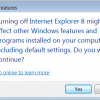
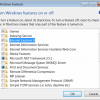
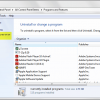
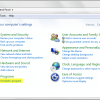
por Favor, tenga en cuenta que usted puede en cualquier momento activar Internet Explorer 8 en el sistema siguiendo exactamente los mismos pasos. Sin embargo, es posible que necesite su DVD de instalación de Windows 7 para agregar Internet Explorer 8 al sistema nuevamente.
Debe supervisar de cerca los programas de terceros después de eliminar Internet Explorer 8 del sistema.
Publicidad